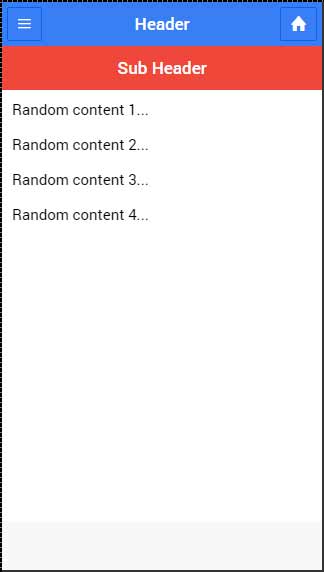- Ionic 基礎教程
- Ionic - 首頁
- Ionic - 概述
- Ionic - 環境設定
- Ionic CSS 元件
- Ionic - 顏色
- Ionic - 內容
- Ionic - 頭部
- Ionic - 頁尾
- Ionic - 按鈕
- Ionic - 列表
- Ionic - 卡片
- Ionic - 表單
- Ionic - 切換按鈕
- Ionic - 複選框
- Ionic - 單選按鈕
- Ionic - 範圍滑塊
- Ionic - 選擇框
- Ionic - 標籤頁
- Ionic - 網格
- Ionic - 圖示
- Ionic - 內邊距
- Ionic Javascript 元件
- Ionic - JS 動作面板
- Ionic - JS 背景
- Ionic - JS 內容
- Ionic - JS 表單
- Ionic - JS 事件
- Ionic - JS 頭部
- Ionic - JS 頁尾
- Ionic - JS 鍵盤
- Ionic - JS 列表
- Ionic - JS 載入
- Ionic - JS 模態框
- Ionic - JS 導航
- Ionic - JS 彈出框
- Ionic - JS 彈窗
- Ionic - JS 滾動
- Ionic - JS 側邊選單
- Ionic - JS 滑動框
- Ionic - JS 標籤頁
- Ionic 高階概念
- Ionic - Cordova 整合
- Ionic - AdMob
- Ionic - 相機
- Ionic - Facebook
- Ionic - 應用內瀏覽器
- Ionic - 原生音訊
- Ionic - 地理位置
- Ionic - 媒體
- Ionic - 閃屏
- Ionic 有用資源
- Ionic - 快速指南
- Ionic - 有用資源
- Ionic - 討論
Ionic - 頭部
Ionic 頭部欄位於螢幕頂部。它可以包含標題、圖示、按鈕或其他一些元素。有一些預定義的頭欄類可供使用。您可以在本教程中檢視所有內容。
新增頭部
您在應用程式中可能使用的所有欄的主要類是bar。此類將始終應用於應用程式中的所有欄。所有bar 子類都將使用字首 – bar。
如果您想建立頭部,則需要在主bar類之後新增bar-header。開啟您的www/index.html檔案,並在body標籤內新增頭部類。我們在index.html body中新增頭部,因為我們希望它在應用程式的每個螢幕上都可用。
由於bar-header類應用了預設(白色)樣式,因此我們將在其頂部新增標題,以便您可以將其與螢幕的其餘部分割槽分開來。
<div class = "bar bar-header"> <h1 class = "title">Header</h1> </div>
以上程式碼將生成以下螢幕 -
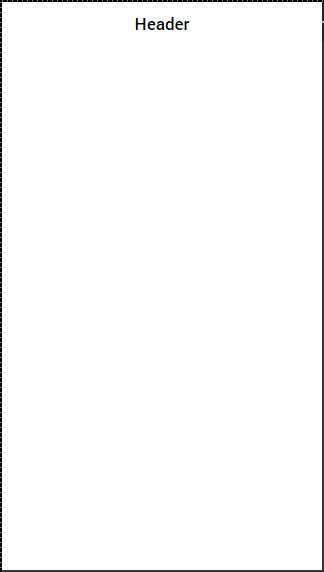
頭部顏色
如果您想設定頭部樣式,只需向其新增相應的顏色類即可。設定元素樣式時,需要新增主元素類作為顏色類的字首。由於我們正在設定頭部欄的樣式,因此字首類將為bar,在本示例中我們要使用的顏色類為positive(藍色)。
<div class = "bar bar-header bar-positive"> <h1 class = "title">Header</h1> </div>
以上程式碼將生成以下螢幕 -
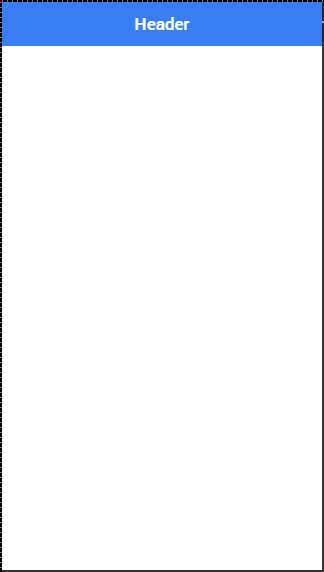
您可以使用以下九個類中的任何一個,為您的應用程式頭部提供您選擇的顏色 -
| 顏色類 | 描述 | 結果 |
|---|---|---|
| bar-light | 用於白色 | |
| bar-stable | 用於淺灰色 | |
| bar-positive | 用於藍色 | |
| bar-calm | 用於淺藍色 | |
| bar-balanced | 用於綠色 | |
| bar-energized | 用於黃色 | |
| bar-assertive | 用於紅色 | |
| bar-royal | 用於紫色 | |
| bar-dark | 用於黑色 |
頭部元素
我們可以在頭部內新增其他元素。以下程式碼是在頭部內新增選單按鈕和主頁按鈕的示例。我們還將在頭部按鈕的頂部新增圖示。
<div class = "bar bar-header bar-positive"> <button class = "button icon ion-navicon"></button> <h1 class = "title">Header Buttons</h1> <button class = "button icon ion-home"></button> </div>
以上程式碼將生成以下螢幕 -
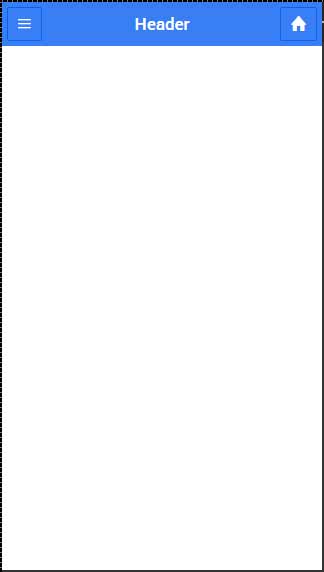
子頭部
您可以建立一個子頭部,它將位於頭部欄正下方。以下示例將顯示如何向您的應用程式新增頭部和子頭部。在這裡,我們使用“assertive”(紅色)顏色類為子頭部設定了樣式。
<div class = "bar bar-header bar-positive"> <button class = "button icon ion-navicon"></button> <h1 class = "title">Header Buttons</h1> <button class = "button icon ion-home"></button> </div> <div class = "bar bar-subheader bar-assertive"> <h2 class = "title">Sub Header</h2> </div>
以上程式碼將生成以下螢幕 -
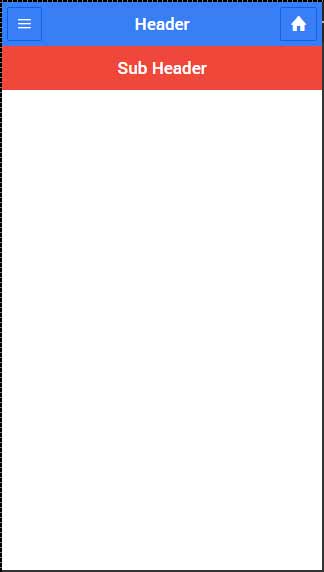
當您的路由更改為應用程式螢幕中的任何一個時,您會注意到頭部和子頭部覆蓋了一些內容,如下面的螢幕截圖所示。
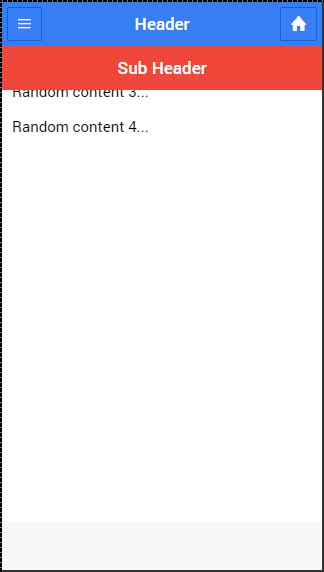
要解決此問題,您需要向螢幕的ion-content標籤新增‘has-header’或‘has-subheader’類。開啟www/templates中的一個 HTML 檔案,並將has-subheader類新增到ion-content。如果您僅在應用程式中使用頭部,則需要新增has-header類。
<ion-content class = "padding has-subheader">
以上程式碼將生成以下螢幕 -